Все, что нарисовано на листе бумаги или в программе графического дизайна, например, в Adobe Photoshop, не может выглядеть реалистично до тех пор, пока вы не добавите тень. А добавить тень в Photoshop очень просто благодаря удивительным функциям, предоставляемым программой. После того, как вы нарисовали объект, вы можете получить доступ к этим функциям, выполнив следующие действия, и можете настроить тень объекта в соответствии с вашими требованиями.
- Откройте ваш Photoshop для пустого файла или откройте файл, который вы завершили, и просто нужно добавить тень.
 Откройте Adobe Photoshop и создайте слой, прежде чем начать работу над дизайном.
Откройте Adobe Photoshop и создайте слой, прежде чем начать работу над дизайном. - Я нарисовал произвольную форму в Photoshop, чтобы показать вам, ребята, как вы можете просто добавить тень под изображением без особых хлопот в Adobe Photoshop.
 Я нарисовал три эллипса, чтобы показать вам пример того, как вы можете создать объект, а затем добавить к нему тень, чтобы он выглядел так, как будто он был сохранен на чем-то, как он будет казаться глазу в реальности.
Я нарисовал три эллипса, чтобы показать вам пример того, как вы можете создать объект, а затем добавить к нему тень, чтобы он выглядел так, как будто он был сохранен на чем-то, как он будет казаться глазу в реальности. - После того, как вы нарисовали изображение и завершили оставшуюся часть проектирования, для тени вам нужно дважды щелкнуть на правой стороне слоя, как показано стрелкой на изображении ниже.
 Дважды щелкните на правой стороне слоя. Примечание. Убедитесь, что вы выбрали правильный слой. Например, если я создаю тень для эллипсов 3, мне нужно выбирать третьи эллипсы только в противном случае, тень будет падать не на тот слой.
Дважды щелкните на правой стороне слоя. Примечание. Убедитесь, что вы выбрали правильный слой. Например, если я создаю тень для эллипсов 3, мне нужно выбирать третьи эллипсы только в противном случае, тень будет падать не на тот слой. - Нажатие здесь на слое откроет расширенный блок опций для различных эффектов, которые можно добавить к вашей фигуре. Вы можете создать контур фигуры, добавить обводку для фигуры, вы также можете добавить внутреннее и внешнее свечение для фигуры в зависимости от того, как вы хотите, чтобы ваша фигура была. Прокрутите вниз один и тот же список опций, и вы найдете опцию «Тень».
 Подробные настройки эффектов, которые вы можете добавить к объекту в Adobe Photoshop
Подробные настройки эффектов, которые вы можете добавить к объекту в Adobe Photoshop - Нажмите на это один раз, и тень появится. Чтобы сделать тень еще глубже, вы можете нажимать на ее вкладку столько раз, сколько захотите. Примечание: продолжайте смотреть на объект, чтобы увидеть, как эффекты, которые вы добавляете, делают изображение лучше или хуже.
 Тень. Как следует из названия, вы можете добавить тень к объекту, нажав на эту вкладку.
Тень. Как следует из названия, вы можете добавить тень к объекту, нажав на эту вкладку. - Если щелкнуть пространство непосредственно перед знаком плюса на тени, все расширенные настройки для только что созданной тени отобразятся справа от этой панели. Здесь вы можете попробовать все настройки для тени, вы можете изменить угол, вы можете увеличить расстояние для тени, вы можете увеличить или уменьшить непрозрачность для тени, вы можете добавить цвет для тени, вы может даже изменить способ тени. Это все настройки, которые вы должны изучить и изучить методом проб и ошибок. Большая часть разработки заключается в методе проб и ошибок, и то, как все в итоге получается, является плодотворным экспериментом.
 Каждый эффект здесь имеет больше настроек, к которым можно обратиться, дважды щелкнув справа на каждой вкладке.
Каждый эффект здесь имеет больше настроек, к которым можно обратиться, дважды щелкнув справа на каждой вкладке. - Чтобы сделать тень длиннее, вы должны переключиться с помощью вкладки перед расстоянием в этих настройках, чтобы увеличить расстояние тени.
 Увеличить или уменьшить тень изображения вместе с объектом
Увеличить или уменьшить тень изображения вместе с объектом - Распространение тени также можно отрегулировать с помощью ползунка здесь.
 Решите, насколько должно быть распространение тени
Решите, насколько должно быть распространение тени - Вы можете настроить размер тени в зависимости от объекта, конечно. Чтобы сохранить его реальным, и опять же, в зависимости от того, как вы хотите, чтобы тень падала на объект, оставьте тень размера равной или меньшей, чем объект. Здесь на этом изображении размер тени больше, чем сам объект, что дает очень плохой эффект.
 Увеличьте или уменьшите размер тени соответственно
Увеличьте или уменьшите размер тени соответственно - Настройка угла для тени также возможна в Adobe Photoshop. Эта угловая функция позволяет пользователю определить угол, под которым будет падать тень. Например, предположим, что свет падает на объект с левой стороны. Это означает, что тень объекта будет падать с правой стороны объекта.
 Выберите более реалистичный угол для тени с помощью этой функции
Выберите более реалистичный угол для тени с помощью этой функции
Работайте над проектом так, как вам нравится, и создавайте удивительный вид объекта с помощью этих настроек для тени.

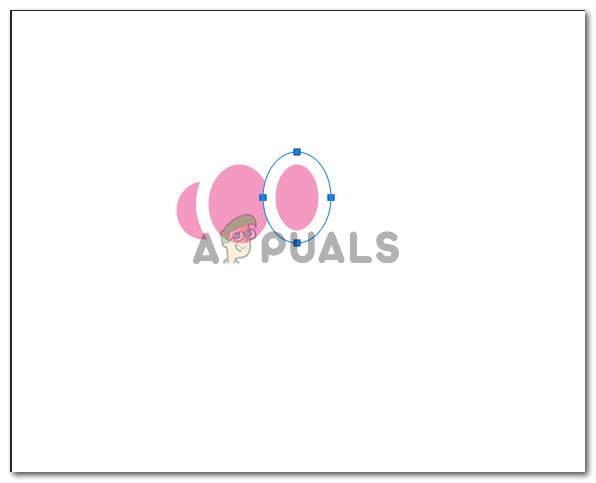 Я нарисовал три эллипса, чтобы показать вам пример того, как вы можете создать объект, а затем добавить к нему тень, чтобы он выглядел так, как будто он был сохранен на чем-то, как он будет казаться глазу в реальности.
Я нарисовал три эллипса, чтобы показать вам пример того, как вы можете создать объект, а затем добавить к нему тень, чтобы он выглядел так, как будто он был сохранен на чем-то, как он будет казаться глазу в реальности.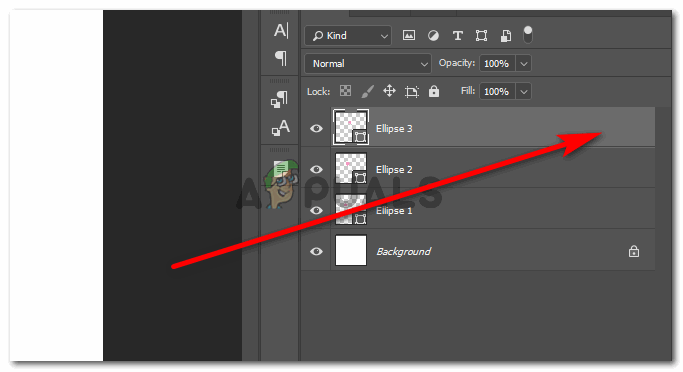 Дважды щелкните на правой стороне слоя. Примечание. Убедитесь, что вы выбрали правильный слой. Например, если я создаю тень для эллипсов 3, мне нужно выбирать третьи эллипсы только в противном случае, тень будет падать не на тот слой.
Дважды щелкните на правой стороне слоя. Примечание. Убедитесь, что вы выбрали правильный слой. Например, если я создаю тень для эллипсов 3, мне нужно выбирать третьи эллипсы только в противном случае, тень будет падать не на тот слой.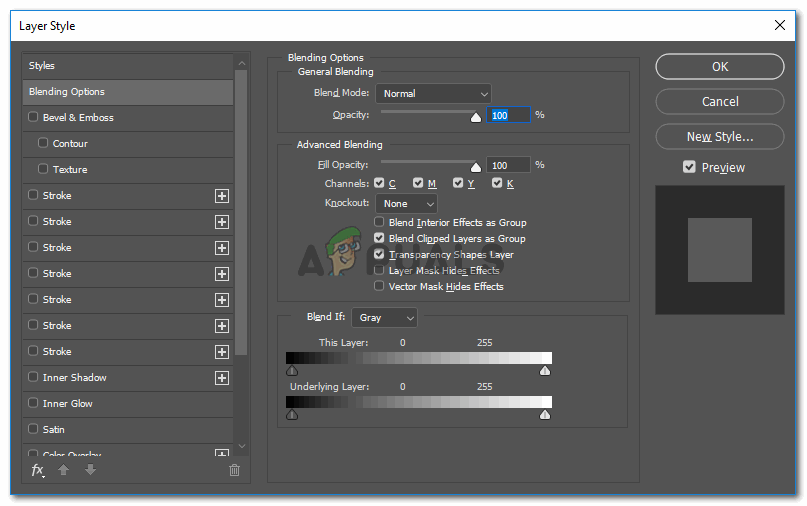 Подробные настройки эффектов, которые вы можете добавить к объекту в Adobe Photoshop
Подробные настройки эффектов, которые вы можете добавить к объекту в Adobe Photoshop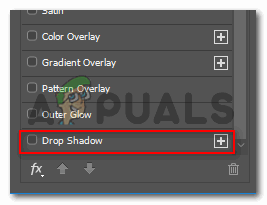 Тень. Как следует из названия, вы можете добавить тень к объекту, нажав на эту вкладку.
Тень. Как следует из названия, вы можете добавить тень к объекту, нажав на эту вкладку. Каждый эффект здесь имеет больше настроек, к которым можно обратиться, дважды щелкнув справа на каждой вкладке.
Каждый эффект здесь имеет больше настроек, к которым можно обратиться, дважды щелкнув справа на каждой вкладке. Увеличить или уменьшить тень изображения вместе с объектом
Увеличить или уменьшить тень изображения вместе с объектом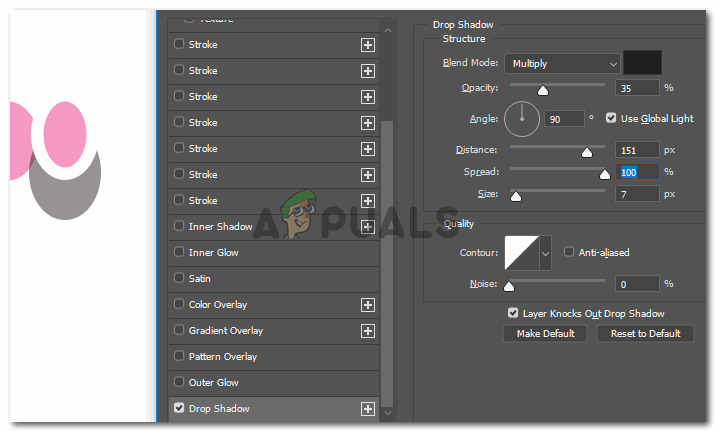 Решите, насколько должно быть распространение тени
Решите, насколько должно быть распространение тени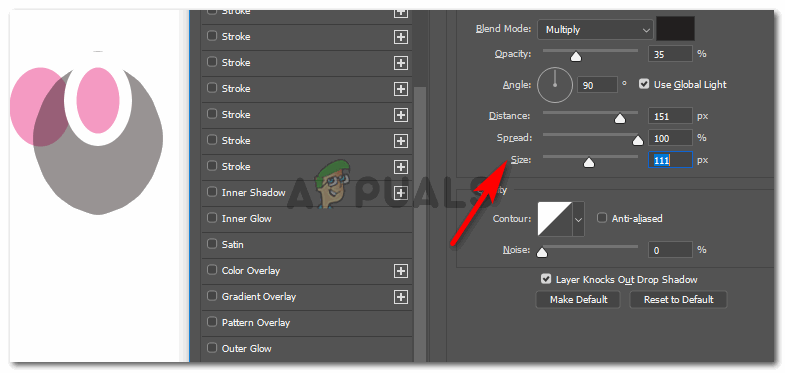 Увеличьте или уменьшите размер тени соответственно
Увеличьте или уменьшите размер тени соответственно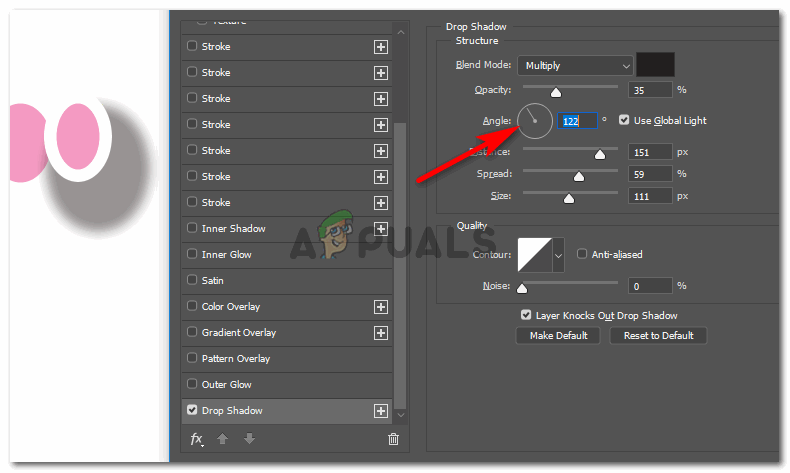 Выберите более реалистичный угол для тени с помощью этой функции
Выберите более реалистичный угол для тени с помощью этой функции


